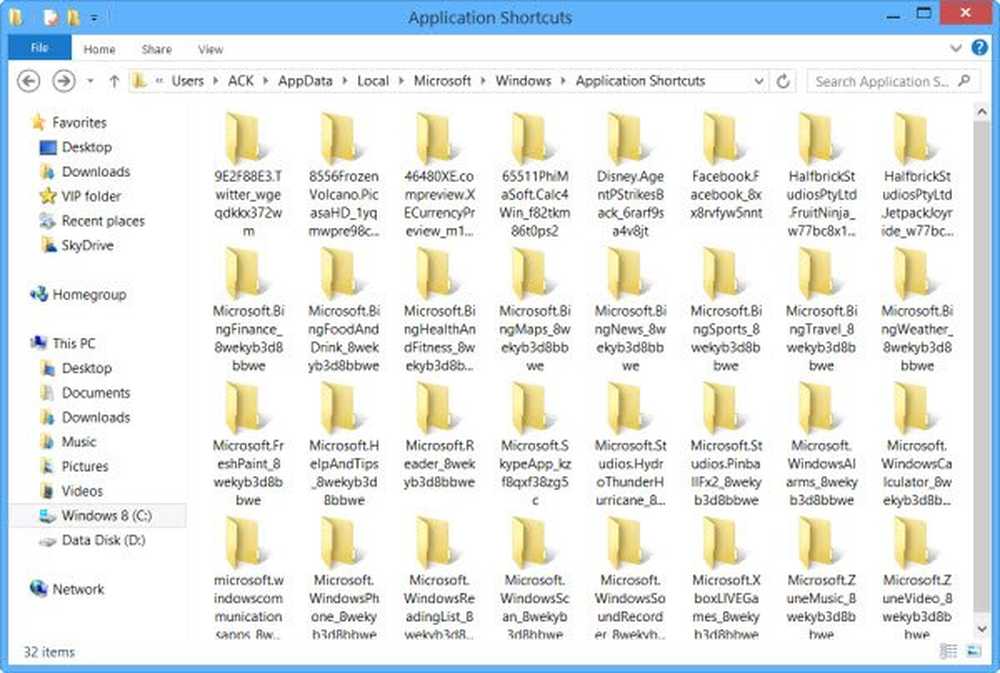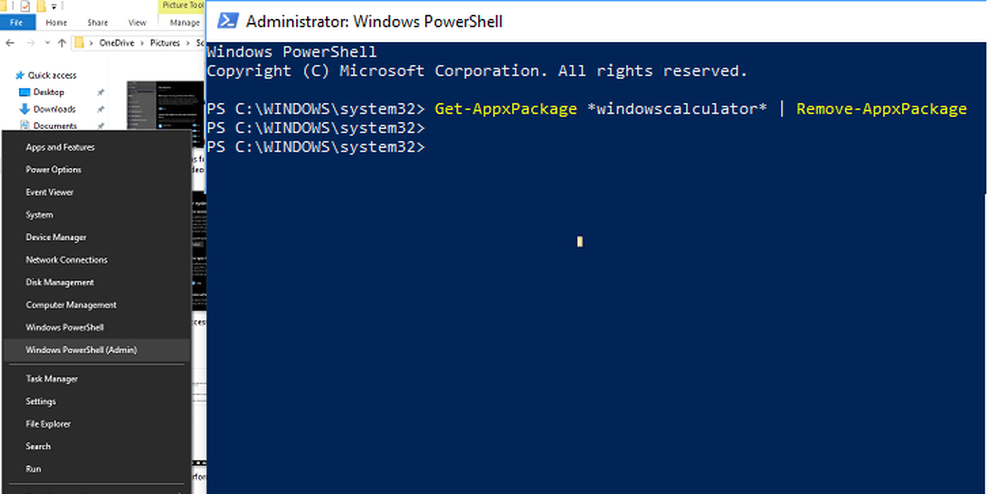Achtergrond uit foto's verwijderen met Adobe Photoshop Deel 1 - Eenvoudige technieken


Een van mijn favoriete functies in Adobe Photoshop is de mogelijkheid om achtergronden uit afbeeldingen of foto's te verwijderen. Photoshop is geweldig omdat het u verschillende hulpmiddelen biedt om achtergronden te verwijderen en afhankelijk van de afbeelding is het belangrijk dat u al deze achtergronden kent. Met dit in gedachten zal ik de volgende week de Ultimate Video Guide voor het verwijderen van achtergronden uitbrengen met behulp van Adobe Photoshop in een driedelige serie demonstreren Eenvoudig, gevorderd en Deskundige technieken. Om te beginnen, beginnen we met vijf instructievideo's die het Simpele technieken u kunt gebruiken om achtergronden te verwijderen met behulp van Adobe Photoshop. Genieten!
Adobe Photoshop - Vijf eenvoudige technieken voor het verwijderen van achtergronden uit foto's of afbeeldingen
1.Magic Eraser
Laten we beginnen met de magische gum. Het is waarschijnlijk de gemakkelijkste tool om te gebruiken (als je weet dat het bestaat en waar je het kunt vinden). Het is eenvoudig te gebruiken en als u te maken hebt met een achtergrond met één kleur, duurt het normaal slechts een paar klikken om van uw achtergrond af te komen.

2. Gereedschap Achtergrondwisser
Het achtergrondgummetje werkt als een punt en een kleurspecifieke gum. Daarom is het niet mijn favoriete gereedschap. Het is nog steeds een goede techniek om in je arsenaal te houden, voor het geval dat echter.

3. Toverstaf-gereedschap
Het toverstaf-gereedschap lijkt erg veel op het tovergummetje, maar het geeft je meer flexibiliteit doordat je met selecties kunt werken voordat je de achtergrond verwijdert. Dit kan uw nauwkeurigheid en kwaliteit van het eindproduct aanzienlijk vergroten.

4. Quick Selection Tool
Wat krijg je als je het achtergrondgummetje en het toverstafgereedschap samenvoegt? Het Quick Select-gereedschap! Het werkt als een eenvoudige borstel, maar in plaats van een kleur te schilderen, schildert het over een selectie. Mensen die een grafisch tablet of een touchscreen gebruiken met Photoshop zullen deze tool waarschijnlijk aantrekkelijk vinden.

5. Een kleurbereik selecteren
Normaal gesproken wordt de selectie van een kleurengamma beschouwd als een meer geavanceerde techniek, maar het is zo snel en eenvoudig dat ik het een basistechniek vind. Het is ongelooflijk effectief voor eenkleurige achtergronden en als u er eenmaal vertrouwd mee bent, zult u het waarschijnlijk meer en meer gaan gebruiken en niet alleen voor het verwijderen van achtergrondtaken. Ik ben echt dol op deze tool!